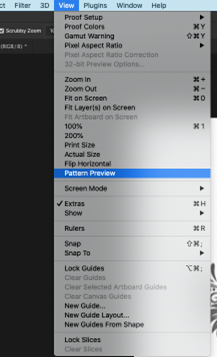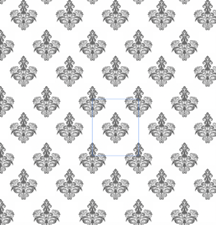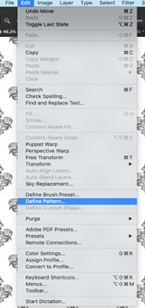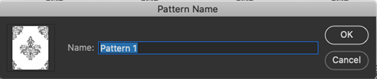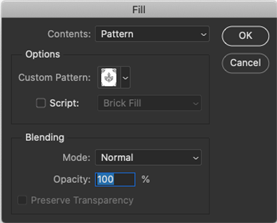Het maken van hoogwaardige patronen in Photoshop: een stap-voor-stap handleiding
Ontgrendel de kracht van Photoshop en leer hoe je goede patronen kunt maken die een professionele touch aan je ontwerpen geven. In deze handleiding vertellen we je meer.
1. Open Photoshop en selecteer je pictogram
Open Photoshop en selecteer een pictogram als basis voor je patroon. In deze tutorial hebben we het volgende pictogram gekozen om het proces te demonstreren:
2. Open de functie ‘Patroonvoorvertoning’
Navigeer naar de eigenschappenbalk in Photoshop en klik op “Weergave”. Selecteer vervolgens “Patroonvoorvertoning”. Hierdoor verschijnen de dialoogvensters die essentieel zijn om het patroon te maken.
3. Configureer de instellingen en dupliceer de laag
Klik op “OK” nadat je de nodige instellingen hebt geconfigureerd. Je werkruimte zal dienovereenkomstig veranderen.
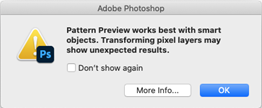
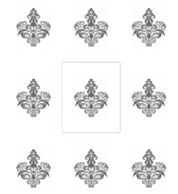
Dupliceer de laag met behulp van de sneltoets (Ctrl + J) of via het menu. Sleep de randen van het pictogram naar het blauwe vak.
4. Definieer het patroon
Nu je de laag hebt gedupliceerd, gebruik je optie “Bewerken” in de eigenschappenbalk om het patroon te definiëren.
Deze stap finaliseert het maken van je patroonsjabloon.
5. Maak een nieuw bestand
Open een nieuw bestand met afmetingen naar keuze, bijvoorbeeld 1080px bij 1080px. Je kunt het document vullen door de “Vullen” optie in de eigenschappenbalk te selecteren of door de sneltoets (F5) te gebruiken. Pas de inhoud aan door de patroonoptie in het dialoogvenster te kiezen en klik vervolgens op “OK”.
6. Je professionele patroon is klaar
Gefeliciteerd! Je patroonsjabloon is nu klaar voor gebruik. Het eindresultaat is een professioneel vervaardigd patroon dat de visuele aantrekkingskracht van je ontwerpen kan verbeteren.

Door deze eenvoudige stappen te volgen, heb je gezien hoe goed Photoshop werkt voor het maken van patronen die de kwaliteit van je projecten verbeteren. Experimenteer met verschillende pictogrammen en instellingen om je patronen aan te passen aan specifieke ontwerpbehoeften. Succes!